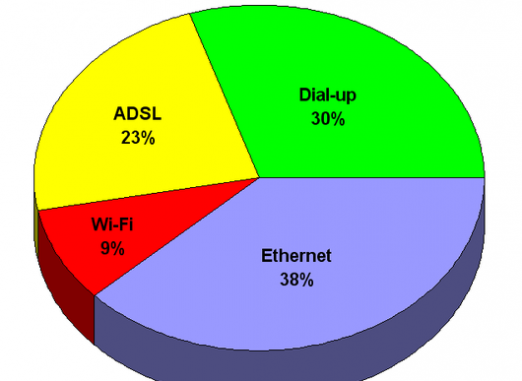كيفية بناء مخطط؟

معظم الناس يعملون حاليا،جلسة، على الحاسوب. نعم، أجهزة الكمبيوتر تحتل مكانا كبيرا في حياتنا. العديد بالفعل لا حتى استخدام الآلات الحاسبة، وهو ما يكفي لتكوين قرص التي تحتاج فقط إلى إدراج صيغة، والبرنامج نفسه سيعول. في بعض الأحيان يكون من الأفضل استخدام الرسوم البيانية، التي يمكنك من خلالها مراقبة التغيرات في مؤشر معين بصريا. لم تكن مألوفة جدا مع برامج المكاتب، وتساءل على الفور كيفية بناء الرسوم البيانية، لا تقلق كل شيء بسيط جدا.
بناء المخططات في ميكروسوفت أوفيس إكسيل
مايكروسوفت أوفيس إكسيل قوية بما فيه الكفايةوهي الأداة التي تسمح لك لمعالجة كمية هائلة من البيانات وفي لاحقة مريحة لتصور. طريقة واحدة لتصور البيانات هو الرسم البياني إكسل، والذي يسمح لك لخلق عدد كبير من الرسوم البيانية المختلفة. الآن دعونا ننظر في كيفية جعل الرسوم البيانية في مايكروسوفت أوفيس إكسيل 2003 و 2010. إنشاء المخططات في هذين الإصدارين يختلف عن بعضها البعض، وعملية الرسم التخطيطي في إصدار 2007 مشابهة جدا لإصدار 2010، وهذا هو السبب في أننا لن تنظر فيه.
كيفية إنشاء مخطط ميكروسوفت أوفيس إكسيل 2003:
- أولا، افتح ميكروسوفت أوفيس إكسيل وقم بإنشاء كتاب جديد نقوم بإنشاء جدول به بيانات
- حدد الجدول الذي تم إنشاؤه
- انتقل إلى القائمة "إدراج" وانقر على "الرسم التخطيطي"
- سوف نفتح نافذة حيث تحتاج إلى تحديدمصدر البيانات لإنشاء مخطط. يرجع ذلك إلى حقيقة أننا اخترنا الجدول المصدر قبل إنشاء الرسم البياني، ونحن ملء البيانات بشكل مستقل في حقل "المدى"، ثم انقر فوق "التالي".
- بعد ذلك، لدينا الإطار التالي، حيث يجب عليناحدد إعدادات مخططنا. هنا يمكنك تحديد اسم المخطط نفسه، واسم محاورها، يمكنك تكوين أسطورة وخطوط الشبكة وتعيين تسميات البيانات.
- بعد ذلك، تحتاج إلى تحديد المكان الذي سيتم إدراج الرسم البياني لدينا، وانقر على "إنهاء".
والآن كيفية إنشاء مخطط في ميكروسوفتأوفيس إكسيل 2010. كل شيء بسيط - تقريبا كل الإجراءات هي نفسها كما في إصدار 2003، والفرق الوحيد هو أنه بعد النقر على زر "إدراج"، يظهر الرسم البياني على ورقة الحالية. ولتخصيص الرسم البياني الذي تم إنشاؤه، تحتاج إلى النقر بزر الماوس الأيمن عليه وتحديد "تنسيق منطقة الرسم البياني"، حيث يمكنك العثور على العديد من الإعدادات المختلفة.
الرسوم البيانية في ميكروسوفت أوفيس ورد
ميكروسوفت أوفيس ورد هو نصمحرر، ولكن على الرغم من هذا، عمله لا يقتصر على مجرد دخول النص. ومن الممكن أيضا للعمل مع كائنات الرسم وحتى مع الرسوم البيانية. فكرت على الفور حول كيفية جعل رسم بياني في ميكروسوفت أوفيس ورد، لذلك دعونا ننظر في بعض تسلسل الإجراءات.
- من أجل البدء بالتآمر في ميكروسوفت أوفيس ورد، يجب أن يكون لديك على الأقل أدنى فكرة عن كيفية إجراء الرسوم البيانية والرسوم البيانية، باستخدام برنامج آخر - ميكروسوفت أوفيس إكسيل
- لذلك، قم بتشغيل محرر ورد وإنشاء واحدة جديدة(أو استخدام الملف الموجود)، ثم قم بتعيين مؤشر الماوس في المكان حيث سيتم وضع مخططنا. ثم انتقل إلى علامة التبويب "إدراج"، حيث نضغط على قسم "الرسوم التوضيحية" وانقر على "رسم بياني".
- بعد ذلك، "إدراجالرسم التخطيطي "، الذي سيتم تقسيمه، كما كان، إلى جزأين. هنا في الجانب الأيمن، حدد العنصر "جدول" وانقر عليه مع زر الماوس الأيسر، واختياره بهذه الطريقة. في الجزء الأيمن تحتاج إلى اختيار النوع الذي ترغب في الرسم البياني لدينا. حدد الصورة المصغرة المطلوبة باستخدام زر الماوس الأيسر وانقر على موافق.
- ثم ننتظر فتح مستند ميكروسوفت أوفيسالتفوق. لا تفاجأ، ولكن منطقة العمل سوف تغير مظهره. الجانب الأيسر من الشاشة هو مستند ورد، والجانب الأيمن هو إكسيل. في ورقة إكسل، تحتاج إلى إدخال البيانات اللازمة، وتعيين المعلمات المطلوبة، وإعادة تسمية محاور الإحداثيات وتغيير نطاق البيانات.
- في الوقت الذي سيتم إدخال البيانات فيإكسل، ثم يمكنك مراقبة التغييرات في مستند ورد الموجود على الجانب الأيسر من الشاشة. بعد تحرير البيانات الجدول الزمني، تحتاج فقط لإغلاق وثيقة إكسل، وذلك باستخدام الصليب في الزاوية اليمنى العليا.
- إذا كنت تريد فجأة تغيير الرسم البياني، ثمتحتاج إلى الذهاب إلى "العمل مع المخططات" قائمة السياق، وسوف تصبح نشطة إذا قمت بتحديد أي عنصر في منطقة المخطط. حتى لو ارتكبنا خطأ في إدخال البيانات، يمكننا الذهاب إلى "العمل مع الرسوم البيانية" القائمة، هناك للعثور على "مصمم" علامة التبويب، حيث في قسم "البيانات" فقط انقر على زر "تحرير البيانات".
وإليك كيفية رسم مخطط باستخدام محرر نصوص.